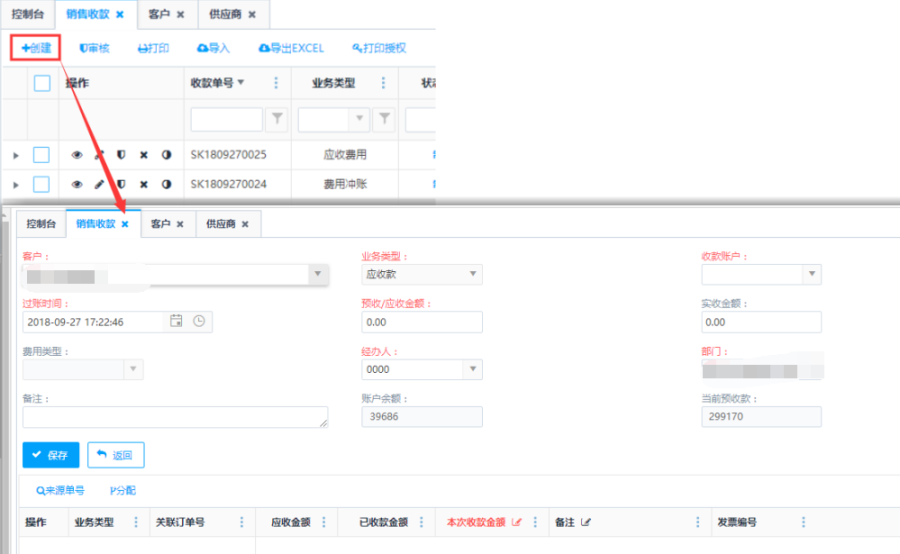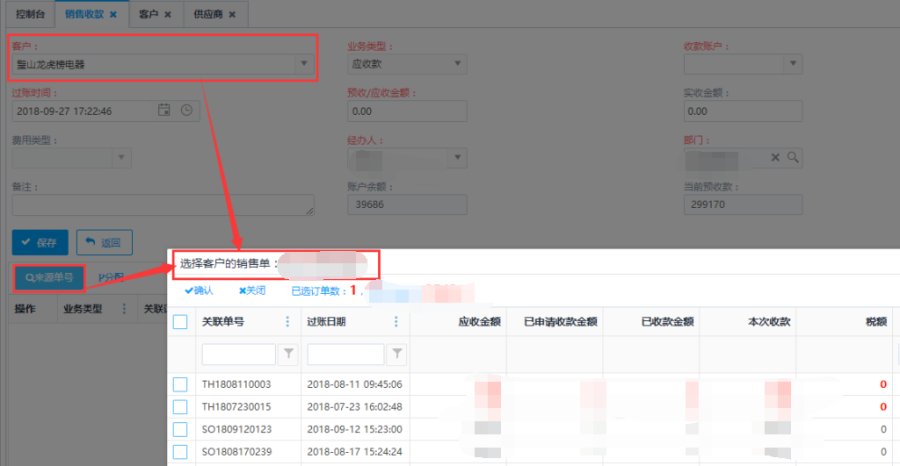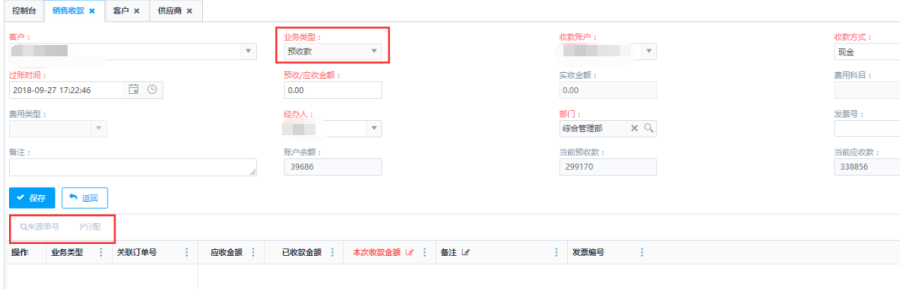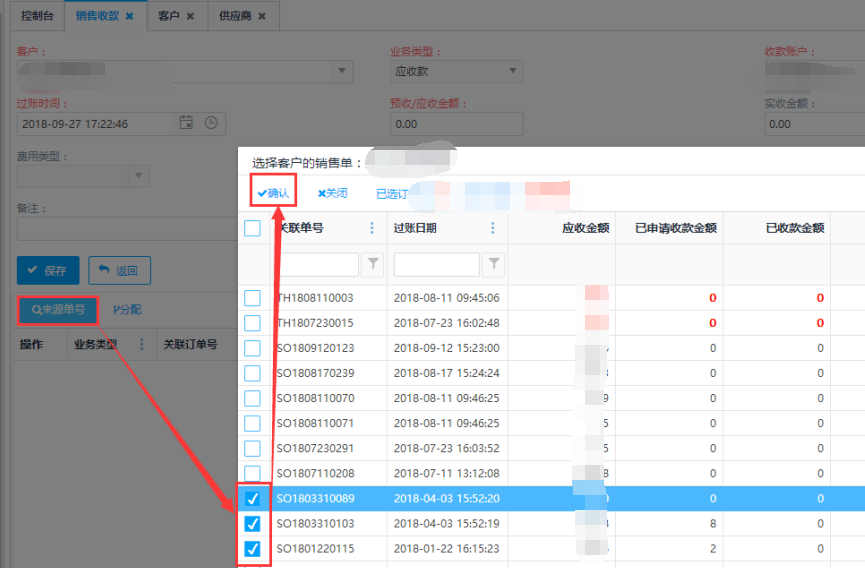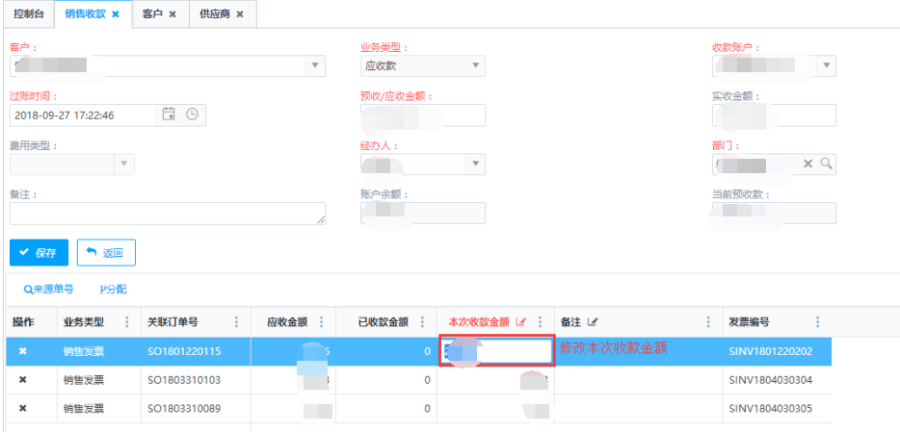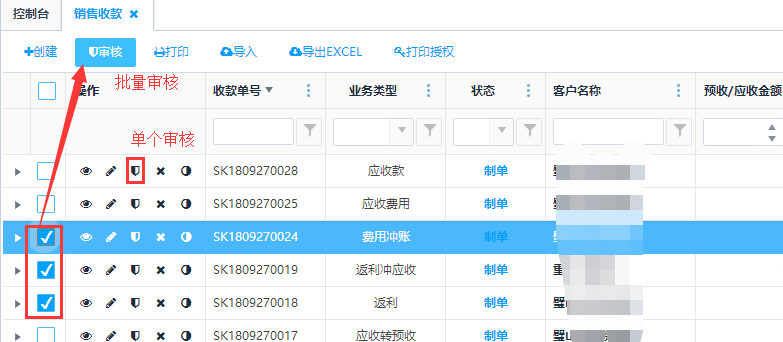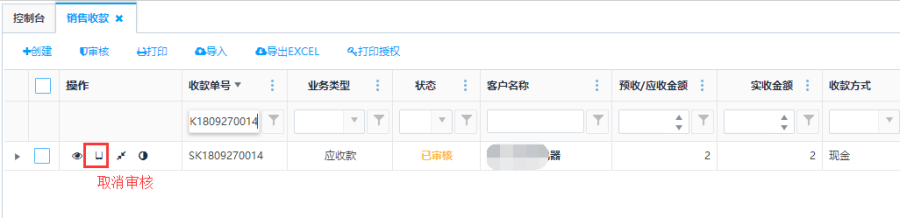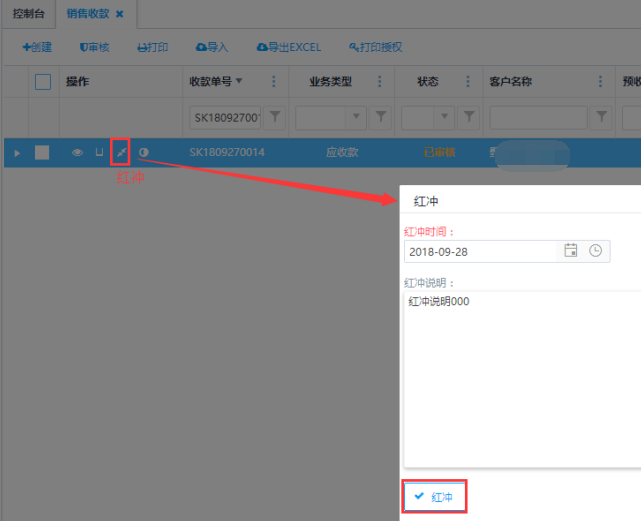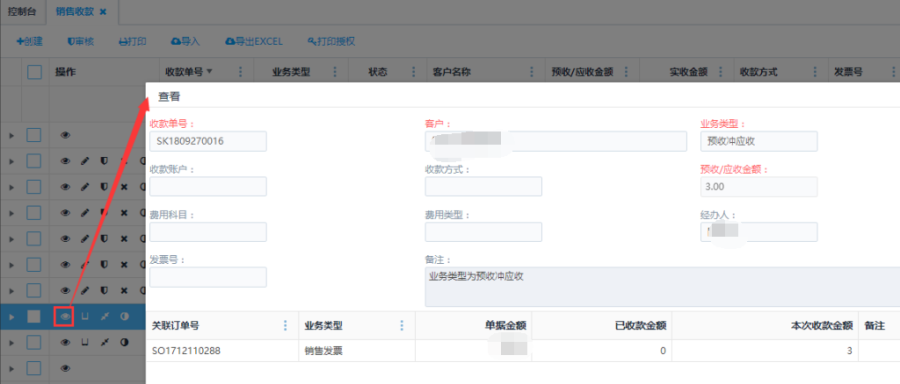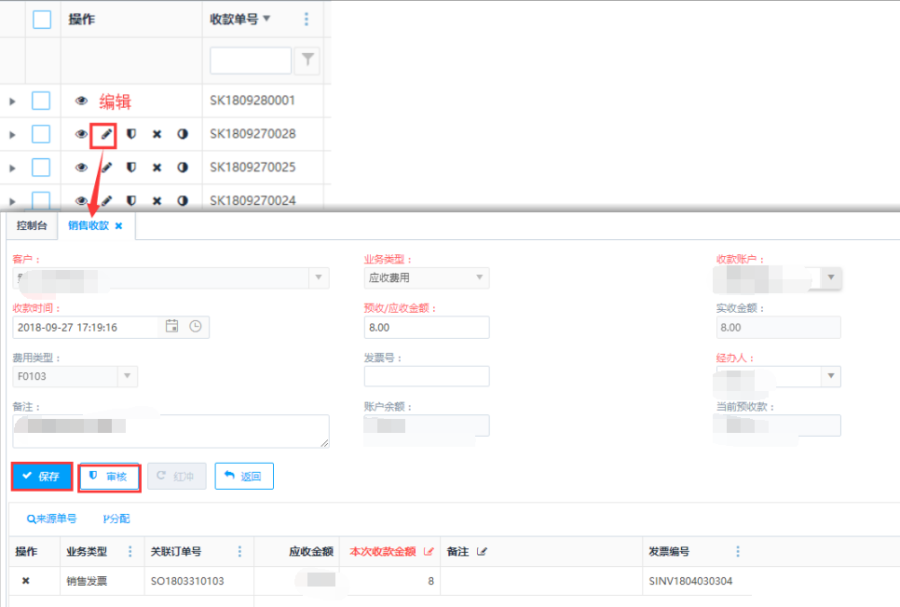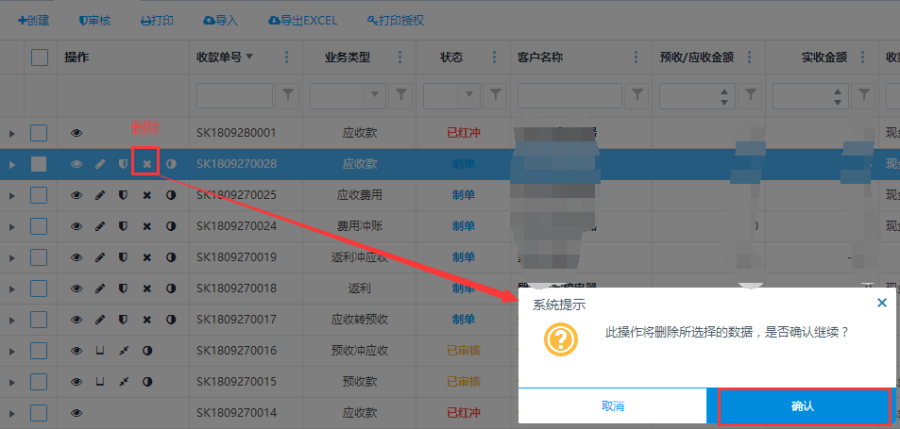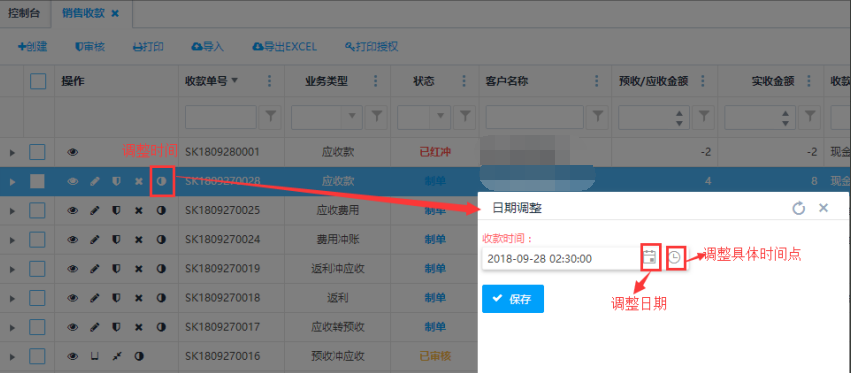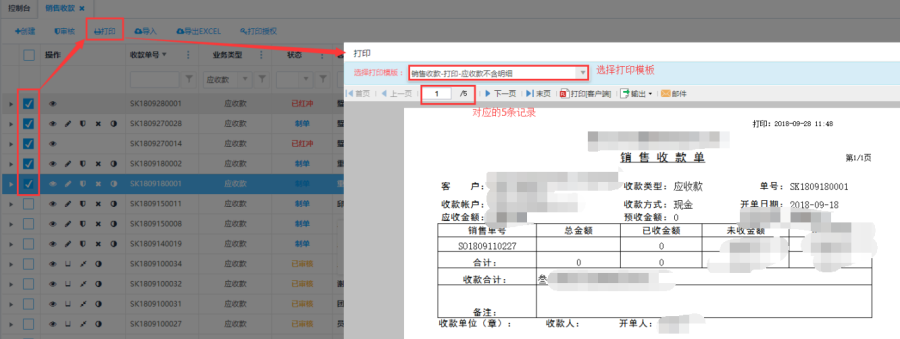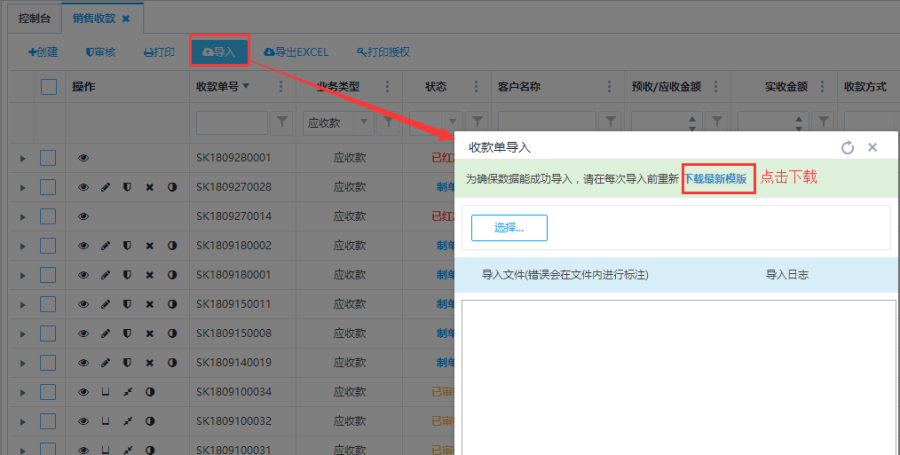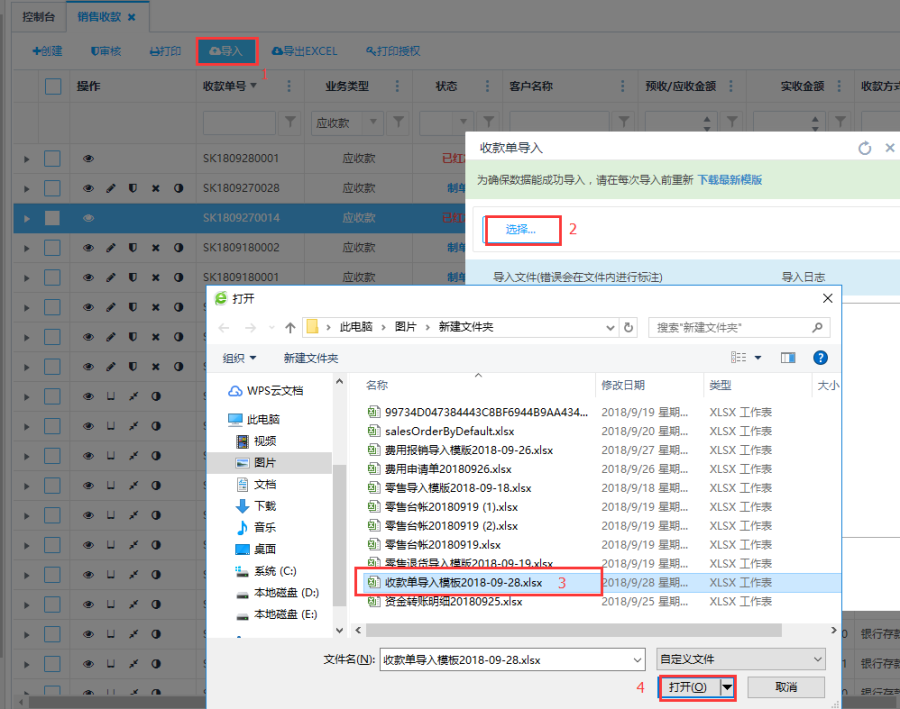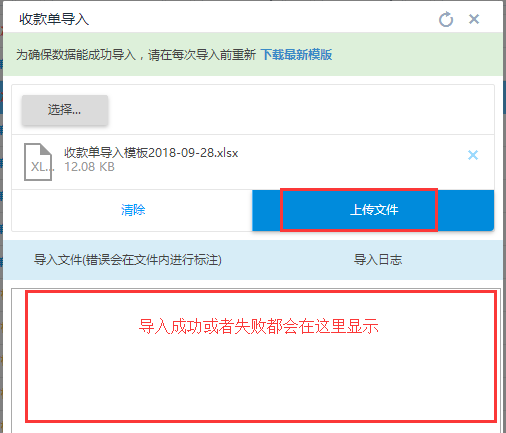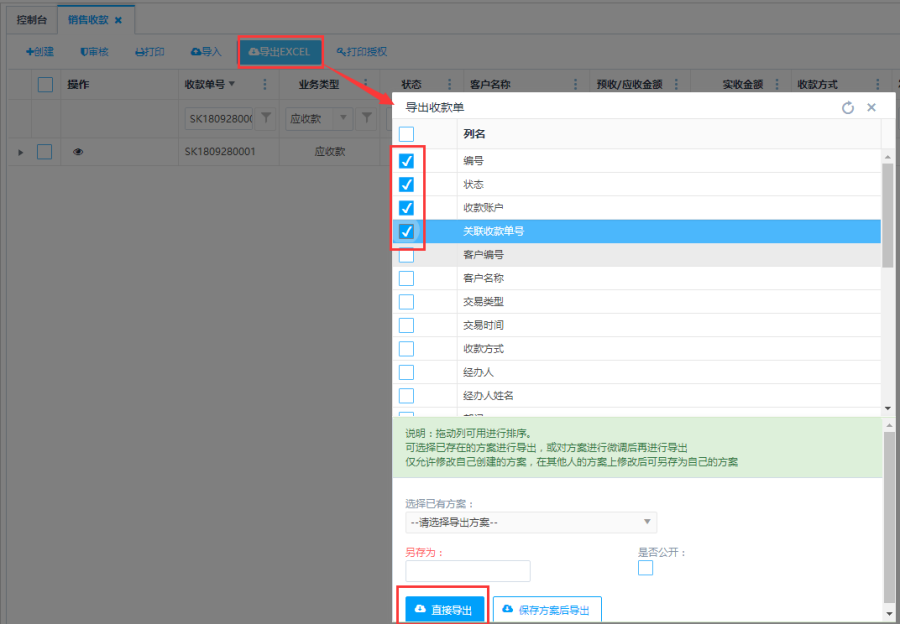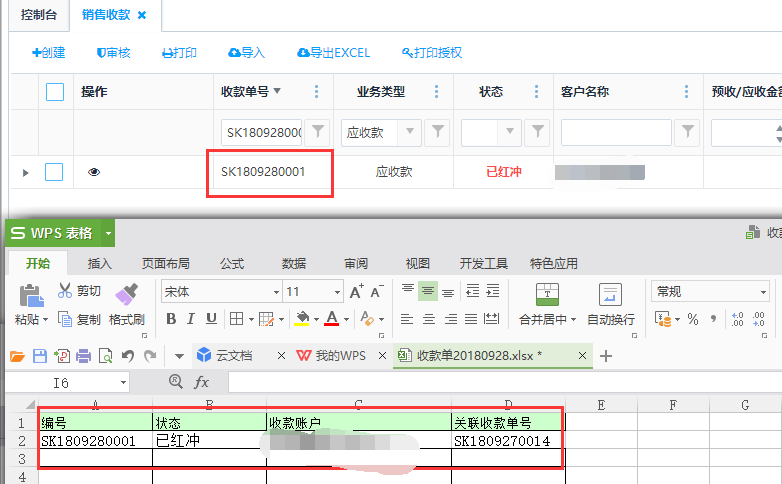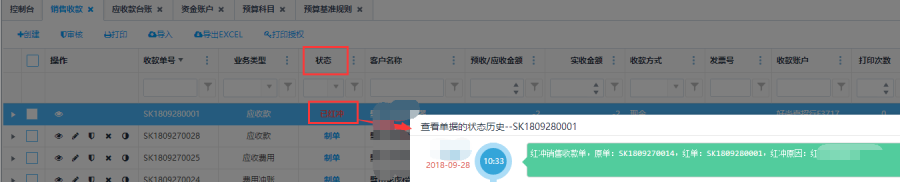...
| float_ |
|---|
...
| 目录 |
|---|
...
|
访问路径:财务—资金管理—销售收款
创建
第一步:点击列表左上方<创建>按钮,进入销售收款的创建页面:
第二步:选择客户、业务类型、收款账户、收款方式、过账时间、预收/应收金额、经办人、部门,然后点击<来源单号>按钮选择客户关联的销售单:
【温馨提示】
...
第三步:选择业务类型为应收款,点击来源单号,选中所需收款的订单点击左上方<确认>按钮,既可将所选中的订单添加到销售收款单里:
第四步:修改关联订单的本次收款金额,点击<保存>按钮,完成销售收款单创建。
注:填写了列表里的【本次收款金额】,主单里的【预收/应收金额】会自动更新,可修改实收金额。
审核/批量审核
状态为"制单"的订单,可在销售收款首页操作栏点击<审核>,或点击左侧多选框选中多个销售收款单后,再点击列表上方<审核>按钮批量完成审核,销售收款单审核后,状态转为"已审核"。
取消审核
"已审核"状态的销售收款单,可以在操作栏点击<取消审核>按钮,完成取消审核操作,单据状态会转为"制单"。
红冲
"已审核"状态的销售收款单,可以在首页操作栏点击<红冲>按钮,完成红冲操作,单据状态转为"已红冲",并且会生成另一个状态为"已红冲"的销售收款单,在备注中显示销售收款应收款红单,来自哪个单号。
查看
所有状态的订单,点击<查看>按钮,查看当前销售收款单信息。
编辑
制单状态下的销售收款单,点击<编辑>按钮,可以对销售收款单进行编辑操作。在编辑页面也可以进行审核操作,审核该销售收款单。
删除
制单状态下的销售收款单,点击操作栏<删除>按钮可删除销售收款单。
调整日期
制单和已审核状态下的销售收款单,点击<调整日期>按钮可调整订单收款时间。
打印
选中需要打印的订单,再点击列表上方<打印>按钮,可完成对订单的打印操作。
【温馨提示】
- 1.打印界面的输出:可以根据PDF、Excel、word、image进行导出并且导出当前打印界面格式;
- 2.批量打印:可根据相同的<业务类型>进行批量打印。例如:多选择业务类型为"应收款" 的销售收款单,点击打印,可以打印多张销售收款单。
导入
点击列表上方<导入>按钮,可批量导入数据,创建销售收款单。
第一步:点击列表上方的<导入>按钮,在收款单导入页面点击<下载最新模板>:
第二步:下载模板后,填写相应的数据,点击<选择>,选择保存的文件:
第三步:点击<上传文件>,完成导入。
导出
点击列表上方的<导出EXCEL>按钮可导出销售收款单列表内容。
注:可根据选择的列名进行导出,导出后的文档显示选择的列名。
查看单据状态历史记录
所以状态下的订单,点击<状态>查看,可以查看该单据状态的历史记录锚